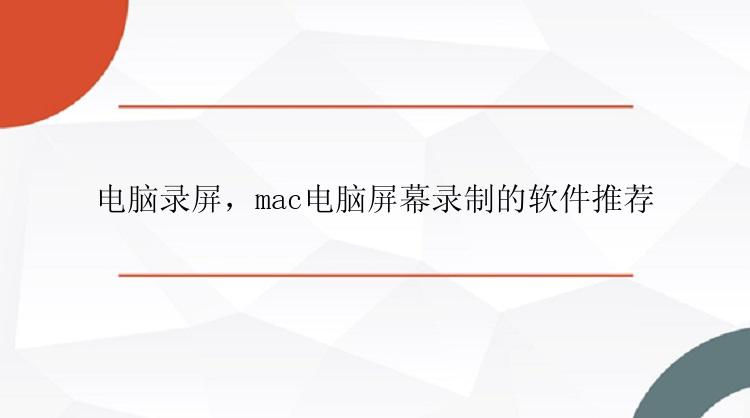
对于mac电脑的屏幕录制,相信很多人都不太了解。一方面是大部分人对录屏的需求不高,没了解过;另一方面则是mac电脑的使用群体不大,很多人根本不知道在哪里可以下载录屏软件。针对这一情况,小编就带大家熟悉几款mac电脑屏幕录制软件。
软件一:QuickTime Player
其实mac电脑是拥有自带的录屏软件,如果你平时对于录屏的需求不高。使用场景也不多,那么这款QuickTime Player就可以满足你对于录屏的需求。
QuickTime Player 有三种录制模式:影片录制:会启动 Mac 上的摄像头,可以录制真人视频,可以同时录制声音,等等。音频录制:录制声音。屏幕录制:对 Mac 屏幕进行录制,可以调整窗口大小,可以同时录制声音。具体操作步骤如下:
步骤1.在Launchpad中找到“其他”文件夹,打开后可以看到“QuickTime Player”,点击打开。
步骤2.点击菜单栏上的“文件”菜单,下拉菜单中点击选择“新建屏幕录制”。
步骤3.桌面上会出现屏幕录制程序,点击中间的红色按钮即可开始录制。
步骤4.苹果Mac默认录制视屏文件格式为mov格式,想要上传到网络上,需要转化文件格式。
不过这款软件有一个缺点,在录制视频时,会将外界杂音录制进去,不能只录制系统声音。也就是说:软件适合简单录屏需求,需要精细化录屏,需借助专业录屏工具。
软件二:ScreenFlow
ScreenFlow是一款优秀的录屏软件,它不但可以录制桌面操作还可以将演示者视频进行合成等等。同时,这款软件也获得WWDC 2008软件设计大奖。ScreenFlow for Mac是强大的、易于使用的Mac截屏视频软件。
使用ScreenFlow for Mac创建高质量的软件演示、教程、应用预览、培训、演示等。ScreenFlow for Mac可以记录你的整个监控内容同时捕捉你的摄像头、麦克风和你的电脑音频。易于使用的编辑界面让你创造性地编辑你的视频、添加额外的图像、文本、音乐、转换为一个真正具有专业外观的视频。
软件三:录屏助手mac版
这是我最喜欢的一款录屏软件,名字叫录屏助手。它有Windows版和Mac版,录屏助手Mac版是一款专门的MacBook录屏工具,它可以捕获Mac上有声音或是没有音频的屏幕活动,具备用户在Mac上需要进行屏幕捕获的所有功能。这对教育工作者,营销人员,直播使用者或其他录制爱好者来说都是很棒的。并且可以全屏录制、区域录制,还有专门的游戏录制模式,也可以设置录制的开始时间和持续时间,让录屏助手在MacBook上自动执行录屏任务。并且界面也很简单,特别适合新手小白。
具体操作步骤如下:
录屏助手Mac版(EaseUS RecExperts for Mac)是一款专业的电脑屏幕录制软件,拥有全屏录制、全屏录制、摄像头录制等录屏模式。
1、屏幕录制
2、框选尺寸录制
可以根据需求,自由调整屏录录制区域大小。
3、音频录制
mac电脑屏幕录制的软件有哪些?除了以上介绍的三款软件以外,我们还可以使用QQ、PPT上的录屏工具进行屏幕的录制。当然,如果你经常对录屏有需求的话,录屏助手绝对是你的最佳之选!其操作的便捷,可以帮你减少许多不必要的麻烦。






